फ़ोटो एडिटिंग करना अभी साधारण सी बात हो गयी है, क्योकि मोबाइल के लिए ही कई सारे एप्प्स आ गए है जिनका उपयोग करके बहेतरीन तरिके से एडिटिंग कर सकते है और इस आर्टिकल में भी आपको Snapseed App से Photo Editing कैसे करे इसी के बारे में बताने वाला हु, पहले फ़ोटो को क्रॉप करने, बैकग्राउंड को बदलने, Picture को Resize करने के लिए कंप्यूटर का यूज़ किया जाता था लेकिन अभी मोबाइल के लिए भी कई सारे Photo Editing Apps उपलब्ध है
जिनका उपयोग करके, Picture Crop, Background Change, Add Text आदि काम कफ सकते है, जब भी आप अपने मोबाइल कैमरा से अपनी पिक्चर क्लिक करते है तो उसको सुंदर बनाने के लिये एडिटिंग बहुत ही अच्छा तरीका है क्योकि अगर आप बिना अपनी Picture Edit किये उसे किसी भी Social media site पर शेयर करते है तो उसे जाएदा लोग पसंद नही करते है इसके विपरीत अगर आप अपनी Photo edit करके Facebook, Instagram आदि Social Media पर शेयर करते है तो उसे जाएदा लोग पसंद करते है।
Snapseed App क्या है ?
Contents
Snapseed गूगल के द्वारा बनाया गया Photo Editing App है जिसमें कई सारे फ़ीचर्स Crop, Detail, White Balance, Rotate, HDR Scape आदि मिल जाते है जिनका उपयोग करके आप अपनी फोटो को प्रोफेशनल तरीके से Edit कर सकते है, बहुत से लोग अपने कंप्यूटर से पिक्चर को एडिट करते है क्योंकि उन्हें पता नही होता है कि इसके लिये कई सारे मोबाइल एप्प्स भी इंटरनेट पर उपलब्ध है, लगभग सभी लोग अपने मोबाइल से ही फ़ोटो को एडिट करते है क्योकी मोबाइल एप्प्स का उपयोग करके कंप्यूटर से भी अच्छी एडिटिंग की जा सकती है
वैसे तो कंप्यूटर यूज़र्स भी Photo Editing करने के लिए फोटोशॉप का उपयोग करते है इसके लिए आपक फोटोशॉप को सीखना होता है, लेकिन आप चाहे तो अपने मोबाइल से ही प्रोफेशनल तरीके से Picture Edit कर सकते है इसके लिए बहुत सारे Apps इंटरनेट पर उपलब्ध है
लेकिन यहां पर में आपको एक ही अप्प जिसका नाम Snapseed है इससे Photo को Edit करने के बारे बताऊंगा क्योकि इस अप्प में यूज़र्स को लगभग सभी Picture Editing टूल मिल जाते है, और इसमे Expend, Double Exposer, Selective आदि ऑप्शन भी उपलब्ध है जिनसे अपनी तस्वीर को सुंदर बना सकते है ।
Snapseed से Photo Editing कैसे करे ( Complete Tutorial )
Smartphone में ही यूज़र्स को Photo Edit करने के लिए ऑप्शन मिल जाता है, अगर आप अपनी फ़ोटो को क्रॉप एंड रोटेट करना, टेक्स्ट जोड़ना चाहते है तो अपने मोबाइल से ही कर सकते है, लेकिन Snapseed App के द्वारा प्रोफेशनल तरीके से पिक्चर को एडिट किया जा सकता है और कई सारे बदलाव किए जा सकते है, हर कोई चाहता है की उसकी फ़ोटो अच्छी दिखे
और दूसरे लोगो को भी पसंद करे, मोबाइल से अपनी कोई पिक्चर क्लिक करते है तो वो उतनी जाएदा अच्छी नही दिखती है, लेकिन उसको एडिट करके अच्छा बना सकते है, इसमें 28 Photo Editing Tools मिल जाते है और Filters भी मिलते है जिससे की नेक्स्ट लेवल की एडिटिंग की जा सकती है।
Snapseed से Photo Editing कैसे करे
- सबसे पहले आपको अपने मोबाइल में Snapseed को डाउनलोड करना होगा, एंड्राइड यूज़र्स इस एप्प को प्लेस्टोर से डाउनलोड कर सकते है।
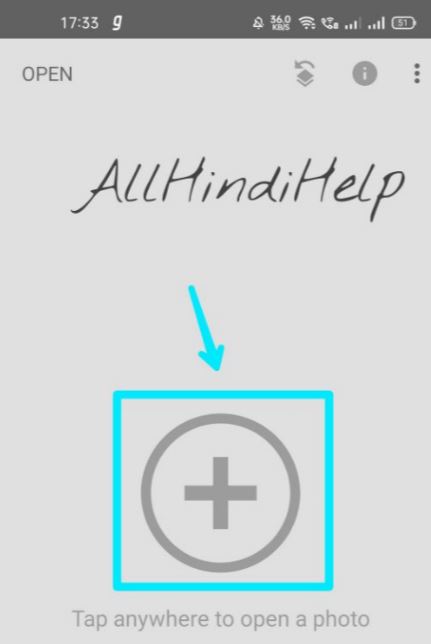
- इस एप्प को डाउनलोड और इनस्टॉल करने के बाद ओपन करे उसके आपको प्लस वाला आइकॉन दिखेगा, इसपर क्लिक करे और अपने मोबाइल से जिस भी Photo को Edit करना चाहते है उसे सेलेक्ट करे।

- पिक्चर को सेलेक्ट करने के बाद यहां पर Look वाले ऑप्शन में कई सारे फ़िल्टर दिखेगे, Portrait, Smooth, Bright, Fine Art आदि जिनमेसे आप अपनी हिसाब से किसी भी फ़िल्टर को सेलेक्ट कर सकते है, उसके बाद राइट मार्क पर क्लिक करे

- इसके बाद Tools वाले ऑप्शन पर क्लिक करने पर Tune Images, Details, Curves, Vintage, Drama, Selective आदि टूल्स दिखेगे, इन सभी मेसे आपको महत्वपूर्ण एडिटिंग टूल के बारे में बता देता हूं, Tune Images वाले ऑप्शन पर क्लिक करे।

- यहां से आप फ़ोटो का Brightness, Contrast, Saturation, Hightlight को एडजस्ट कर सकते है, अगर आपकी पिक्चर Low Light में है तो उसकी Brightness को बढ़ाकर उसकी लाइट को सही कर सकते है, Contrast को भी adjust कर सकते है, इन सभी ऑप्शन का यूज़ करने के बाद राइट मार्क पर क्लिक करे।
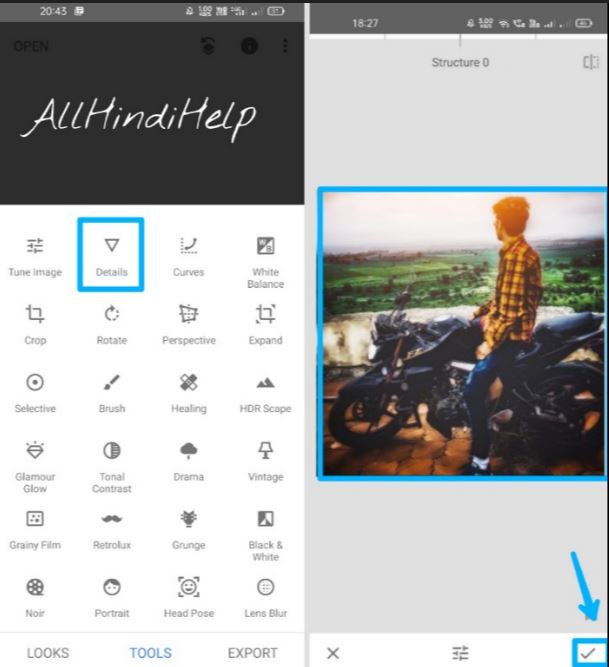
- इसके बाद Details वाले ऑप्शन को चुने, यहां से Picture की Sharpness को एडजस्ट कर सकते है यह एक बहुत ही अच्छा ऑप्शन है जिससे कि आप अपनी फोटो और भी अधिक अच्छा बना सकते है।

- फिर Tonal Contrast वाले ऑप्शन पर क्लिक करे, यहा पर High tones, Mid Tones, low tones आदि ऑप्शन मिल जाते है जिनका यूज़ करके पिक्चर की Tone की सेलेक्ट कर सकते है।

- उसके बाद Double Exposure वाले ऑप्शन पर क्लिक करे, यहां से आप अपनी फोटो में दूसरी फ़ोटो को भी जोड़ सकते है, इसके लिए Image Icon पर क्लिक करके मोबाइल गैलरी से किसी भी पिक्चर को सेलेक्ट करले, ध्यान रखे कि आपको ऐसा ही पिक्चर सेलेक्ट करना होगा जो कि आपकी इस तस्वीर जैसा हो।

- उसके बाद वो फ़ोटो भी इस एप्प में दिखने लगेगा, यहां पर नीचे की साइड में कुछ ऑप्शन है जिससे कि आप दूसरी फ़ोटो की ब्राइटनेस को एडजस्ट कर सकते है, राइट मार्क पर पर क्लिक करे।

इन सभी ऑप्शन का उपयोग करके जब आप अपनी फ़ोटो को पूरी तरह से एडिट करले उसके बाद Export वाले ऑप्शन पर क्लिक करके save वाले ऑप्शन को सेलेक्ट करे, इससे Snapseed App से Edit photo आपकी Mobile Gallery में सेव हो जाएगी।
Snapseed App को Use कैसे करे ?
इसमें Photo Editing के लिए और भी कई सारे टूल है जिनका उपयोग कर सकते है।
1.Curves
snapseed में इस ऑप्शन का यूज़ करके फ़ोटो के कलर को डार्क और व्हाइट कर सकते है, इससे लाइटिंग कलर को एडजस्ट किया जा सकता है, यहां पर Red, Blue, Green आदि कलर मिल जाते है जिनसे अपनी फ़ोटो के कलर को बदल सकते है।
2.Selective
कभी कभी फ़ोटो में किसी पार्ट पर Brightness कम होती है और कही पे जाएदा होती है, इसलिए Selective टूल का यूज़ करके फ़ोटो में किसी भी पार्ट की Brightness, Contrast को adjust कर सकते है।
3.Black & White
अपनी फोटो को Black & White करना चाहते है तो इस ऑप्शन का यूज़ कर सकते है, Snapseed पर कई सारे Black & White Effect भी मिल जाते है और आप अपने हिसाब से भी ब्राइटनेस और कंट्रास्ट को सेलेक्ट कर सकते है।
4.Perspective
यह एक कमाल का ऑप्शन है जिससे की आप फ़ोटो की रोटेट, स्केल आदि को सेलेक्ट कर सकते है,
5.Vintage
यहां पर आपको 12 कलर इफ़ेक्ट मिल जाते है जो की अलग अलग कलर में होते है इनके साथ मे Brightness, Saturation, Style Strength को भी एडजस्ट कर सकते है।
6.Lens Blur
Snapseed से Photo को Round, Star आदि में Blur कर सकते है, और Blur Strength को भी कम और जाएदा करने के लिए उसमे ऑप्शन मिल जाता है।
7.Drama
इसमे 6 इफ़ेक्ट मिलते है जिनका यूज़ करके पिक्चर को डार्क और ब्राइट कर सकते है इनमेसे किसी भी इफ़ेक्ट का यूज़ कर सकते है और Filter Strength और Saturation को भी सलेक्ट कर सकते है,
8.Text
फ़ोटो में टेक्स्ट जोडने के लिए इस ऑप्शन का यूज़ कर सकते है Text Background को चेंज कर सकते है, यहां पर Red, Blue, Black,Yellow आदि बहुत से Text Background मिल जाते है, जिनसे आप अपने टेक्स्ट को और अच्छा बना सकते है।
9.HDR Scape
Snapseed से अपनी फ़ोटो की Brightness, Filter को एडजस्ट करके उसे और भी जाएदा अच्छा बना सकते है, यहां पर Nature, People, Fine ऑप्शन मिल जाते है, जिनमेसे अपनी तस्वीर खव हिसाब से फ़िल्टर को सेलेक्ट कर सकते है।
10.Frames
अपनी फ़ोटो में फ्रेम को जोड़ने के लिए इस ऑप्शन का उपयोग कर सकते है, यहां पर अलग अलग तरह की 23 फ्रेम मिल जाती है जिनमेसे अपनी पसंद की Frame को सेलेक्ट कर सकते है और इसी के साथ मव Frame की Width को भी कम और जाएदा कर सकते है।
निष्कर्ष –
Snapseed App क्या है और कैसे यूज़ करे, कंप्यूटर की तुलना में मोबाइल से Photo Editing करना आसान होता है और इसमें आप प्रोफेशनल तरीके से भी पिक्चर को एडिट कर सकते है, और इसके लिए आपको फ़ोटो एडिटिंग सीखने की भी आवश्यक्ता नही होती है और अपने फ़ोन से पिक्चर क्लिक करके उसे एडिट करके सोशल मीडिया पर शेयर कर सकते है।
दोस्तो Snapseed App से Photo Edit कैसे करे इसके बारे।में सीख ही गए होंगे, ये जानकारी अगर आपको अच्छी लगी तो इसे अपने दूसरे दोस्तो के साथ मे सोशल मीडिया पर भी साझा करें और ऐसी और भी पोस्ट पढने के लिए हमारी साइट पर विजिट करते रहे।





आपने बहुत बढ़िया जानकारी दी है